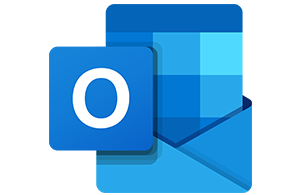Outlook Verteilerliste weiterleiten und speichern
Diese Woche fragte mich eine Teilnehmerin in einem Outlook Webinar, wie man eine Outlook Verteilerliste weiterleiten und speichern kann. Sie wollte per E-Mail ihren Verteiler mit Outlook versenden und der Empfänger sollte ihn bei sich speichern, mit Telefonnummern, Adressen usw. Da ich denke, dass dieses Thema für viele interessant ist, habe ich gleich mal diesen Blogbeitrag erstellt zu Outlook Kontaktgruppe weiterleiten und speichern.
Outlook Kontakte exportieren und mit Exchange Verteilergruppe weiterleiten über 2 Fenster
Möchtest du eine Kontaktgruppe in Outlook weiterleiten, musst du zunächst Outlook zweimal öffnen und nebeneinander anordnen, entweder mit zwei Fenstern auf einem Bildschirm nebeneinander oder indem du Outlook auf zwei Bildschirmen öffnest. Wie du zwei Fenster nebeneinander anordnest, erfährst du hier in meinem Blogbeitrag. Um Outlook ein zweites Mal zu öffnen, machst du in der Taskleiste einfach einen Rechtsklick auf den Outlook-Icon und klickst auf Outlook. Voila, Outlook hat sich ein zweites Mal geöffnet.
In Outlook Listenansicht einblenden – Outlook Kontaktgruppe weiterleiten
In dem einen Fenster öffnest du nun eine neue E-Mail und im anderen Fenster deine Kontakte in Outlook. Nun hast du schon mal die Grundvoraussetzung für eine Exchange Verteilergruppe Weiterleitung geschaffen. Wechsele nun in deinen Kontakten in die Listenansicht. Das schaffst du, indem du in deinen Kontakten auf das Register Ansicht klickst und dort ganz links auf Ansicht anpassen > Liste. Prima, nun siehst du in dem einen Fenster eine geöffnete E-Mail und im anderen Fenster deine Kontakte in Listenansicht.
Per Drag & Drop Verteiler Outlook weiterleiten
Damit du deine Outlook Kontakte freigeben kannst, packst du nun deine Verteilerliste und ziehst sie in das Textfeld der geöffneten E-Mail, einfach per Drag & Drop. Die Kontaktgruppe hängt sich nun als Anhang an die neue E-Mail an. Vielleicht schreibst du noch ein paar nette Zeilen für den Empfänger und schwups, schick sie auf den Weg!
Empfänger: Outlook Kontaktliste aus E-Mail übernehmen
Der Empfänger seinerseits muss nun auch zwei Fenster nebeneinander anordnen: In einem Fenster öffnet er die geöffnete E-Mail samt Verteilergruppe im Anhang von dir und im anderen Fenster blendet er seine Kontakte in Listenansicht (!) ein. Und nun kann er den Anhang (nicht den geöffneten Verteiler) einfach aus der E-Mail in seine Kontakte ziehen. Mann, der kann dir vielleicht dankbar sein, denn du hast ihm eine Menge Arbeit erspart.
So einfach kannst du Outlook Kontakte freigeben und eine Outlook Verteilerliste weiterleiten und speichern.
Übrigens habe ich auch einen YouTube Kanal. Dort kannst du dir viele Tipps zu Outlook und anderen Microsoft Apps 365 anschauen.